Average函数在Excel中如何应用发布时间:2020年11月19日 13:55
大家都知道,Average函数是EXCEL表格中的计算平均值函数,在数据库中average函数使用简写avg。average函数的语法规则为average(number1,number2,…),在excel的空白单元格输入=average就会出现相应的参数说明,今天,我们来了解以下求平均值的几种方法。
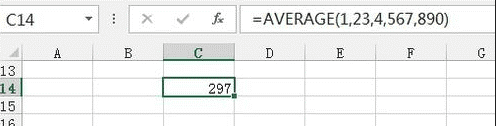
先学习一种简单方法,不需要使用函数,首先选中你要放置平均数的单元格;然后选择工具栏上的公式工具;接下来,在弹出的菜单中选择“平均值”;这时候就会自动弹出公式,虚线框是表格自动求平均值的范围(下一步按自己需求重框选),最后框选数据范围,再按回车键,平均值就自动算出来,这是一种非常简单的方法,当然,使用Average函数的方法也不难。
第二种方法就是使用average函数,excel中求平均数用average函数;如果是连续的区域,直接用”左上角单元:右下角单元格“为参数:=average(a1:d2);不连续的区域,用”,“分隔开:=average(a1:d1,c2);求平均数函数average,自动跳过空值和文本求平均值。
以上就是excel函数当中如何求平均值的所有内容,当然在excel除了Average函数这一个函数之外,还有其他许多比较常用的函数,函数的使用会帮助我们在excel的使用中提高工作效率,所以大家一定要去好好了解函数的使用,希望今天小编带来的函数使用能够帮助到大家,如果你还想了解更多的话,欢迎关注我们虎课网。
点击观看视频教程

Max/Min/Average函数-Excel Office365入门实战课堂
立即学习新手入门30638人已学视频时长:07:36
特别声明:以上文章内容仅代表作者wanrong本人观点,不代表虎课网观点或立场。如有关于作品内容、版权或其它问题请与虎课网联系。
相关教程
相关知识
500+精品图书
20G学习素材
10000+实用笔刷
持续更新设计模板




















